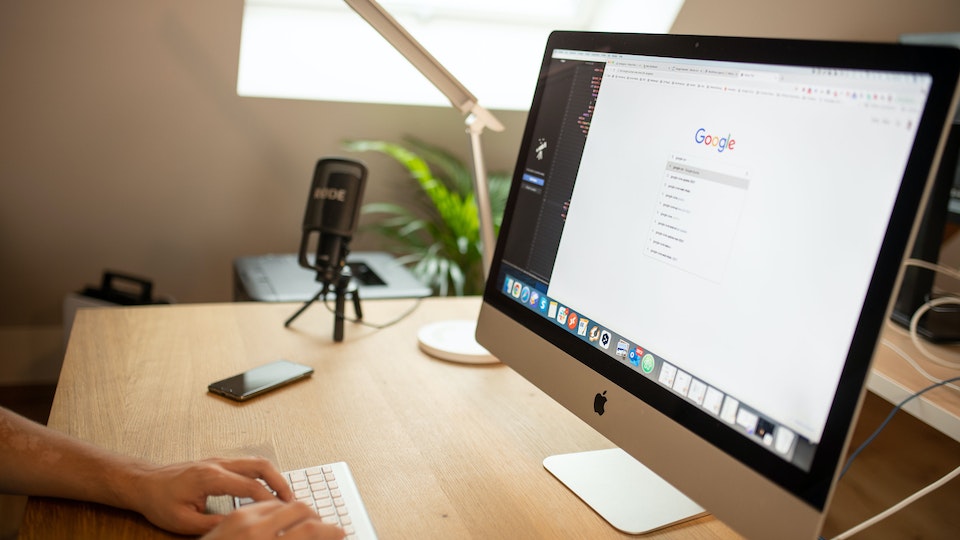Wiederherstellungspartition löschen – Windows-Tipps – Lösung.
Es gibt viele Gründe, warum Nutzer sich entscheiden könnten, eine Wiederherstellungspartition auf ihrem Windows-PC zu löschen. Vielleicht möchten Sie Speicherplatz freigeben oder Ihr System neu organisieren. Egal aus welchem Grund, es gibt bestimmte Schritte, die Sie befolgen sollten, um diesen Vorgang effizient und ohne unerwünschte Folgen durchzuführen. In diesem Beitrag erfahren Sie, wie Sie diesen Vorgang problemlos durchführen können.
Was ist eine Wiederherstellungspartition?
Eine Wiederherstellungspartition ist ein Abschnitt auf Ihrer Festplatte, der von Windows und einigen PC-Herstellern verwendet wird, um eine Kopie des Betriebssystems und anderer kritischer Software bereitzustellen. Diese Partition wird oft verwendet, um Windows bei Systemproblemen oder beim Upgrade auf eine neuere Version wiederherzustellen.
Warum könnte man sie löschen wollen?
Die Hauptmotivation für viele Nutzer, die Wiederherstellungspartition zu löschen, ist der gewonnene Speicherplatz, insbesondere auf PCs mit kleineren Festplatten. Allerdings ist es essentiell zu bedenken, dass Sie ohne diese Partition keine Möglichkeit haben, Ihr System in den Auslieferungszustand zurückzusetzen, es sei denn, Sie haben alternative Wiederherstellungsoptionen eingerichtet.
Vorbereitung auf den Löschvorgang
Bevor Sie mit dem Löschen beginnen, stellen Sie bitte sicher, dass Sie ein aktuelles Backup Ihres gesamten Systems haben. Das kann über Windows-integrierte Backup-Optionen oder Drittanbieter-Software erfolgen. Dies schützt Sie vor möglichen Datenverlusten und ermöglicht es Ihnen, Ihr System bei Bedarf wiederherzustellen.
Löschen der Wiederherstellungspartition mit der Datenträgerverwaltung
- Drücken Sie die Windows-Taste + X und wählen Sie „Datenträgerverwaltung“.
- Hier sollten Sie alle Laufwerke und Partitionen Ihres Systems sehen. Suchen Sie nach der Wiederherstellungspartition. Sie wird oft als solche gekennzeichnet, kann aber auch einen spezifischen Namen des PC-Herstellers haben.
- Klicken Sie mit der rechten Maustaste auf die Wiederherstellungspartition und wählen Sie „Volume löschen“. Bestätigen Sie die darauffolgenden Warnhinweise.
- Nachdem die Partition gelöscht wurde, haben Sie unzugewiesenen Speicherplatz. Sie können diesen Speicherplatz nutzen, um Ihre Hauptpartition zu erweitern oder eine neue zu erstellen.
- Um den Speicherplatz Ihrer Hauptpartition hinzuzufügen, klicken Sie mit der rechten Maustaste auf die Hauptpartition und wählen Sie „Volume erweitern“. Folgen Sie den Anweisungen im Assistenten.
Alternative Lösungen
Es gibt auch Drittanbieter-Software, die bei der Verwaltung von Partitionen helfen kann. Tools wie „EaseUS Partition Master“ oder „MiniTool Partition Wizard“ bieten intuitive Benutzeroberflächen und erweiterte Funktionen. Wenn Sie sich mit der Windows-Datenträgerverwaltung nicht wohlfühlen, können diese Tools eine praktische Alternative sein.
Mögliche Risiken und Bedenken
Beim Löschen einer Wiederherstellungspartition gibt es natürlich Risiken. Wie bereits erwähnt, verlieren Sie die Möglichkeit, Ihr System ohne externe Wiederherstellungsmöglichkeiten zurückzusetzen. Daher ist es unerlässlich, über alternative Wiederherstellungsoptionen nachzudenken.
Ein weiteres zu beachtendes Risiko ist der potenzielle Datenverlust. Fehler passieren, und es ist möglich, dass Sie aus Versehen die falsche Partition löschen. Ein vollständiges Backup schützt Sie vor solchen Fehlern.
Fazit
Das Löschen der Wiederherstellungspartition kann zu einem wertvollen Speicherplatzgewinn führen, besonders auf Festplatten mit begrenztem Platz. Allerdings sollten Sie immer sicher sein, dass Sie verstehen, was Sie tun und sich der damit verbundenen Risiken bewusst sein. Mit den richtigen Vorsichtsmaßnahmen und einem guten Backup können Sie Ihren PC effizienter gestalten, ohne wertvolle Daten oder Funktionalität zu opfern.